-
教你win8怎么重装win10系统
- 2019-04-30 10:10:00 来源:windows10系统之家 作者:爱win10
随着科技的发展,电脑已经成了我们很多人日常生活中的必备品。那么,如果在使用电脑的过程中遇到误装携带病毒的顽固软件造成无法卸载的情况时该怎么办呢?这时我们就需要对电脑进行重装系统啦。好了,今天小编就给大家介绍win8重装win10的方法。
很多朋友在平时使用电脑的时候,都遇到过系统死机,反应卡顿,以及浏览速度降低的情况,但是由于自己不懂电脑知识不知道该如何解决这个问题,其实只要借助一键重装软件就可以轻松解决电脑卡顿的问题了。下面,小编就来教大家win8如何重装win10系统。
1,下载小白一键重装系统工具:http://www.xiaobaixitong.com
2,打开运行小白一键重装系统工具,打开之前需要退出所有杀毒软件,避免因拦截而造成重装过程失败。
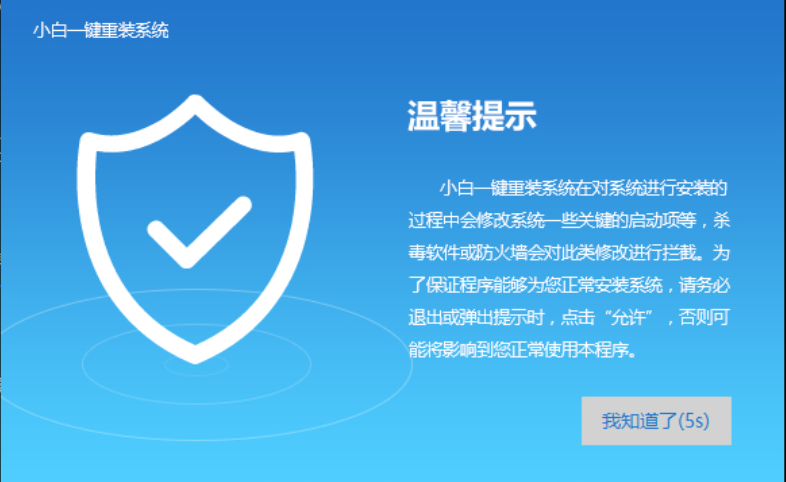
win8重装win10电脑图解1
3,进入【一键装机】界面,点击【系统重装】进入下一步。
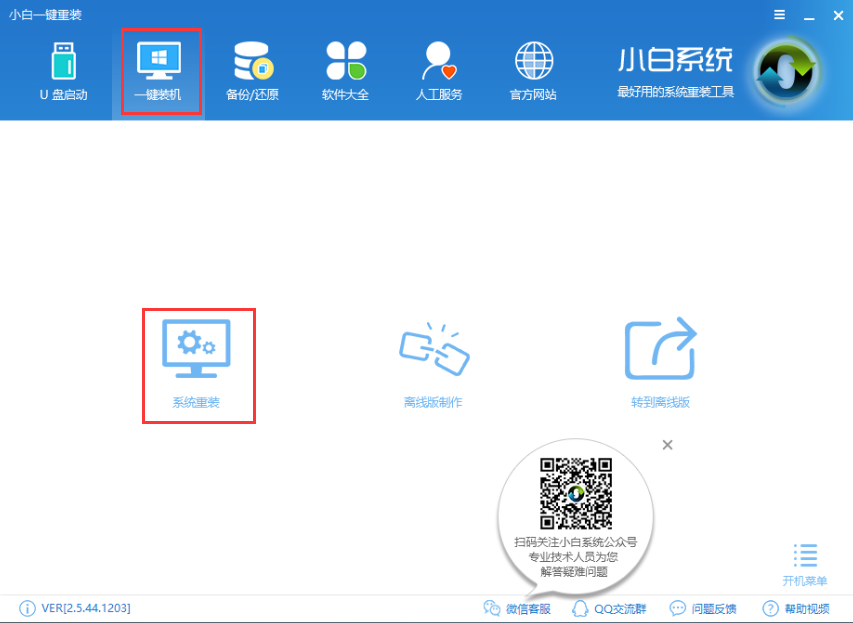
重装系统电脑图解2
4,此时开始检测电脑系统和硬件环境,等待检测完成后,点击【下一步】。
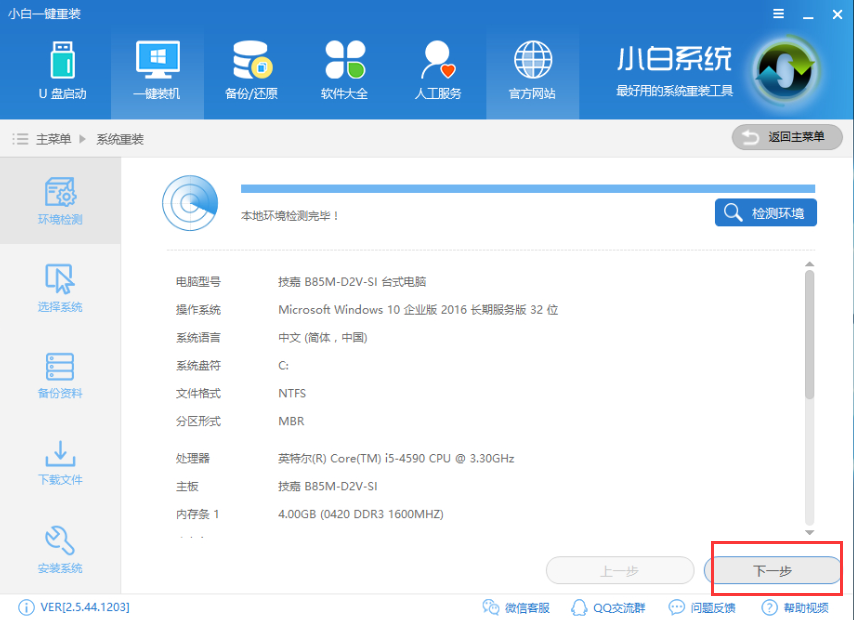
win8重装win10电脑图解3
5,接着进入系统选择界面,在这里我们选择需要重装的Windows10系统,点击【下一步】。
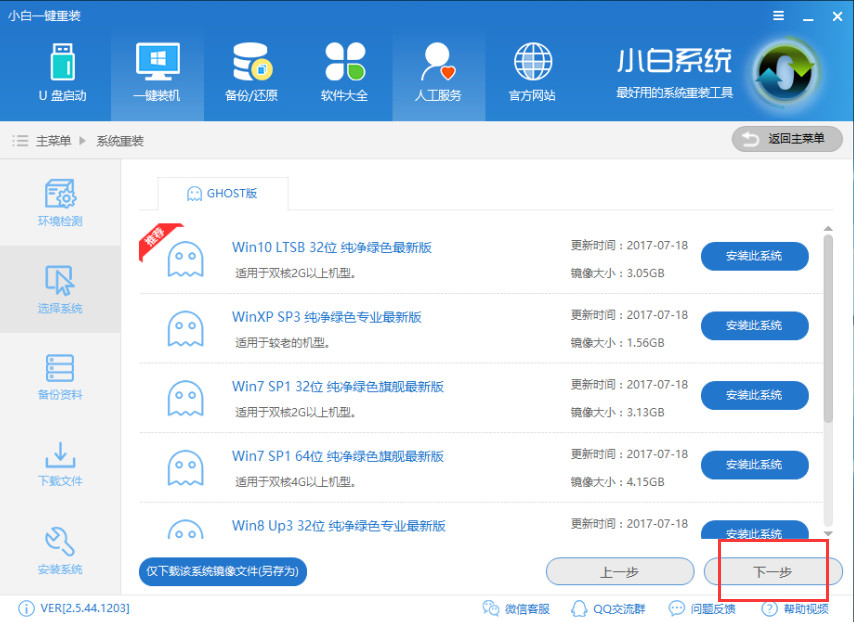
win8重装win10电脑图解4
6,对电脑中的重要资料进行备份处理,点击【下一步】。
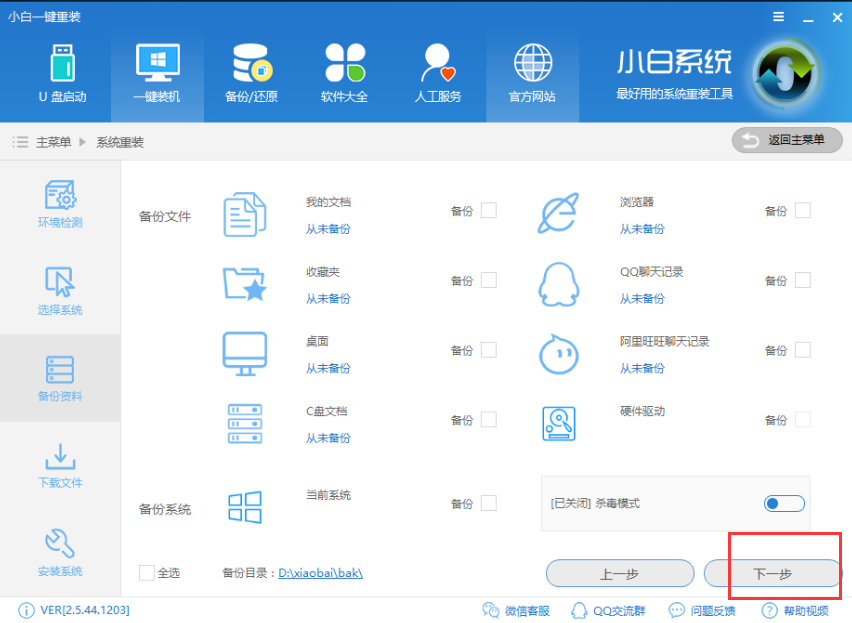
一键重装电脑图解5
7,开始下载系统镜像并进行备份资料。
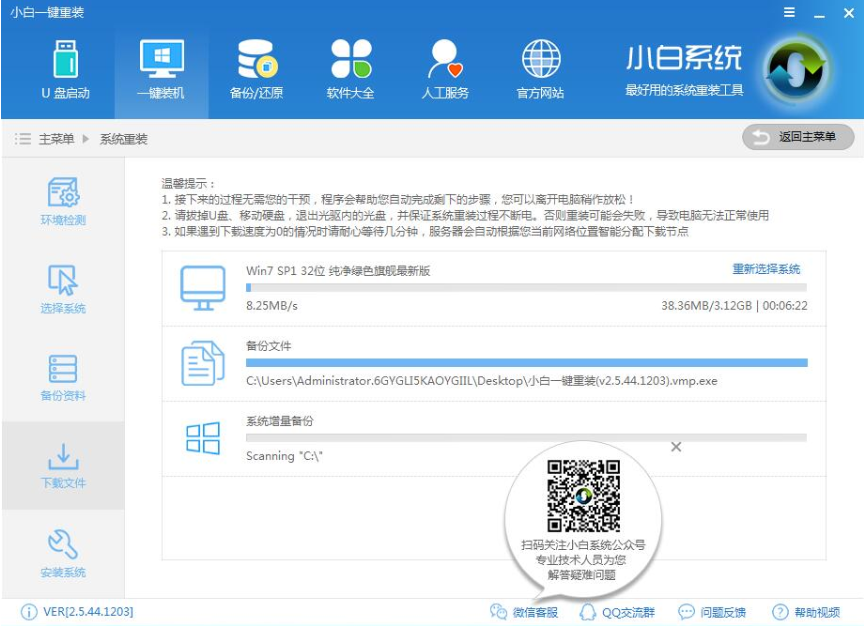
重装系统电脑图解6
8,系统下载完成后,小白将会校验系统文件MD5值,完成后会自动重启进行系统重装。
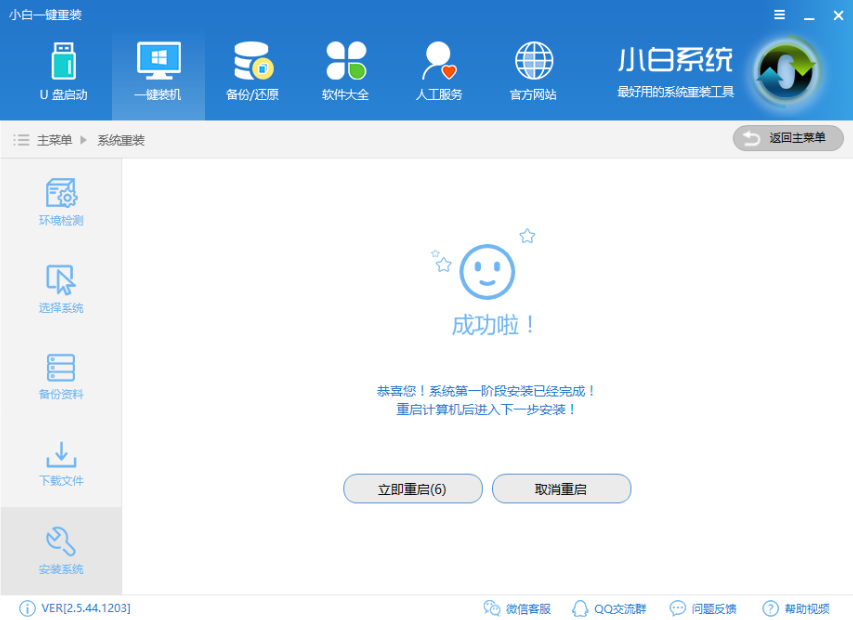
一键重装电脑图解7
9,重启后选择“小白一键重装DOS—ghost”。

win8重装win10电脑图解8
10,下图为安装进度条,读完后部署安装。
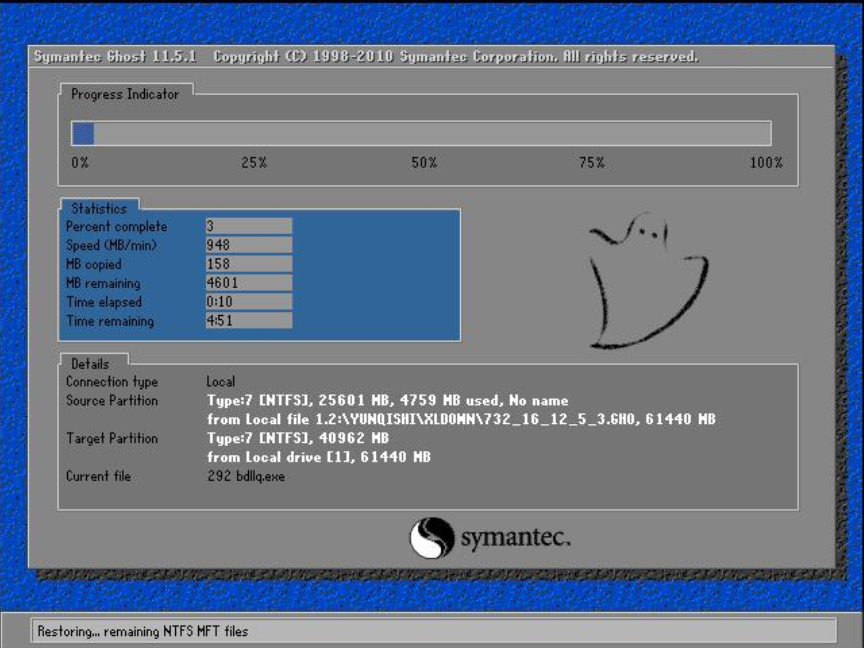
重装系统电脑图解9

重装系统电脑图解10
11,重装win10系统成功,直接进入win10系统桌面。
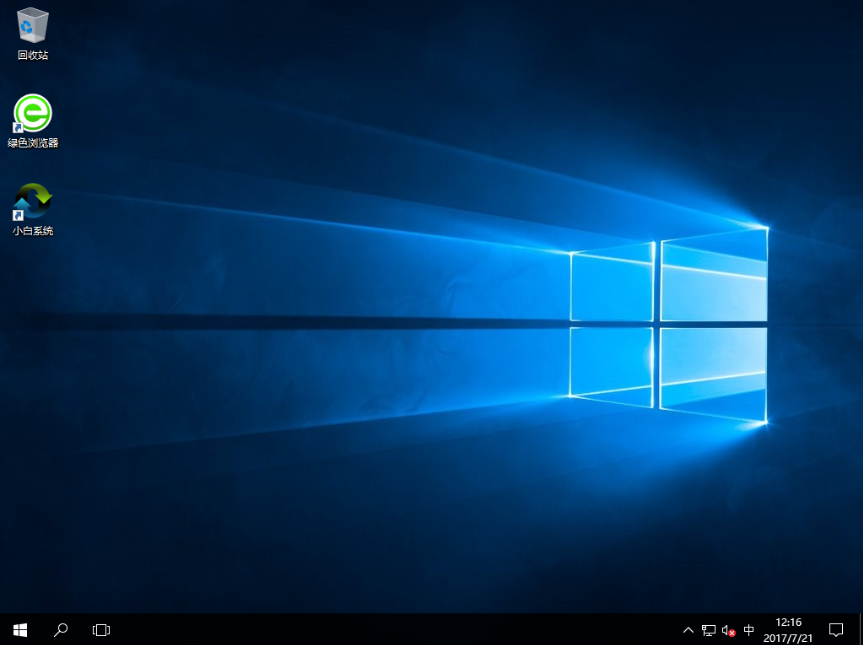
一键重装电脑图解11
以上就是win8重装win10系统的方法了,希望对你有所帮助。
猜您喜欢
- 教你win8怎么升级win10系统2022-01-15
- win8纯净版64位系统下载介绍..2022-02-18
- win8升级win10详细教程2021-01-07
- 讲解鼠标dpi是什么意思2019-08-13
- 技术编辑教您苹果怎么连接电脑..2019-01-14
- 技术编辑教您电脑动态桌面如何设置..2019-01-16
相关推荐
- 详细教您win8安装密钥分享 2018-12-26
- win8系统电脑移动硬盘如何分区教程.. 2020-08-28
- 主编教您如何升级显卡 2019-02-22
- 详细教您电脑太卡怎么办 2019-03-25
- win8激活工具一键激活教程 2022-01-26
- 钻研电脑dwg文件怎么打开 2019-07-26



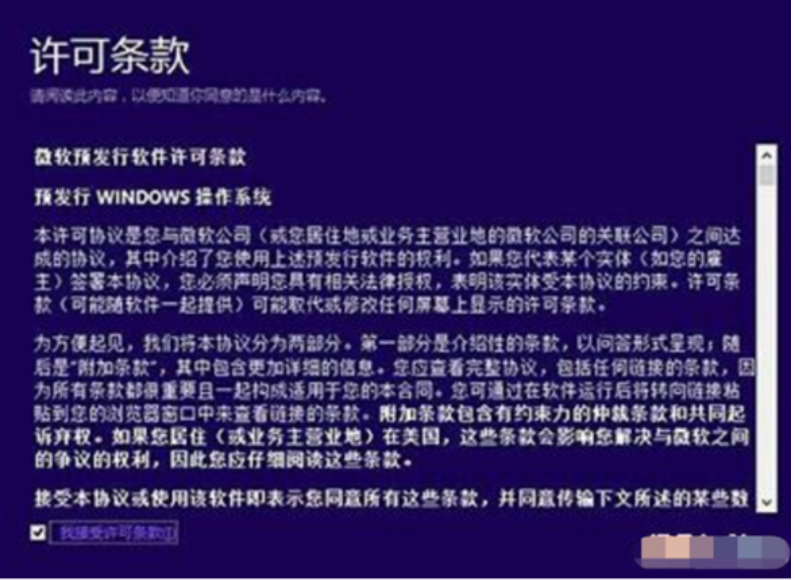

 魔法猪一健重装系统win10
魔法猪一健重装系统win10
 装机吧重装系统win10
装机吧重装系统win10
 系统之家一键重装
系统之家一键重装
 小白重装win10
小白重装win10
 深度技术_Ghost_Win7 64位2014.07自动激活旗舰版
深度技术_Ghost_Win7 64位2014.07自动激活旗舰版 Wondershare PPT2Flash Professional 5.6.7 汉化破解版(PPT转SWF)
Wondershare PPT2Flash Professional 5.6.7 汉化破解版(PPT转SWF) 深度技术ghost Xp Sp3 专业装机版1803
深度技术ghost Xp Sp3 专业装机版1803 苹果ipod视频转换1.36 官方安装版 (专业的苹果电脑转换工具)
苹果ipod视频转换1.36 官方安装版 (专业的苹果电脑转换工具) 复制U盘数据工具1.4 单文件绿色版 (全自动复制U盘小工具)
复制U盘数据工具1.4 单文件绿色版 (全自动复制U盘小工具) 小白系统ghost win8 32位专业版v201703
小白系统ghost win8 32位专业版v201703 新萝卜家园Wi
新萝卜家园Wi BatteryInfoV
BatteryInfoV 深度技术Win1
深度技术Win1 最新纯净带of
最新纯净带of 雨林木风 Gho
雨林木风 Gho 雨林木风win1
雨林木风win1 米聊PC电脑版
米聊PC电脑版 深度技术Ghos
深度技术Ghos windows7 loa
windows7 loa Win10 64位简
Win10 64位简 QQ聊天查看器
QQ聊天查看器 游戏通用多开
游戏通用多开 粤公网安备 44130202001061号
粤公网安备 44130202001061号